🤐 Cómo acceder al menú "Edge://flags" en Microsoft Edge
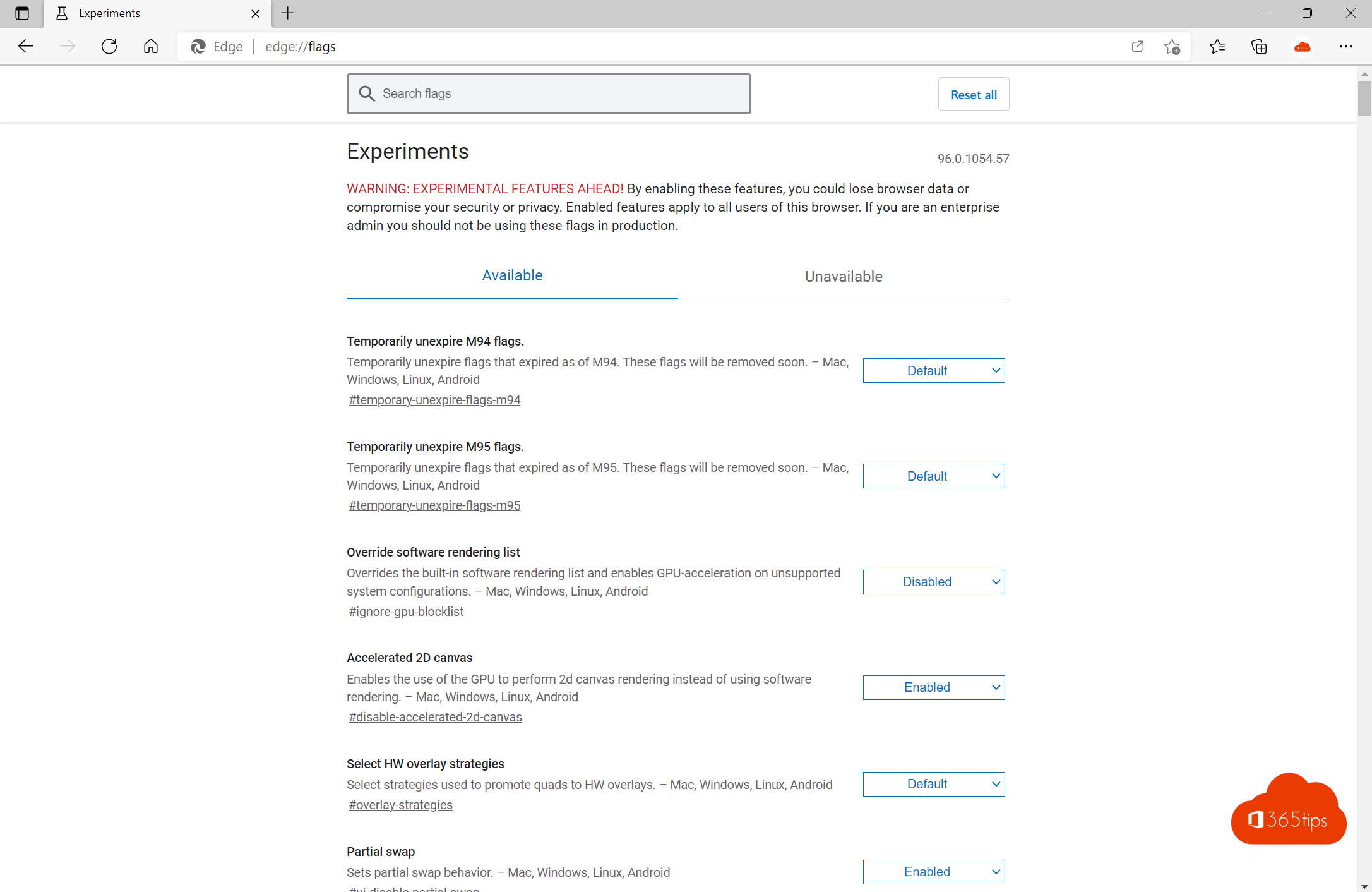
Edge://flags es una función del navegador web Microsoft Edge que proporciona acceso a ajustes avanzados y funciones experimentales. Estos ajustes están pensados para desarrolladores y usuarios avanzados que buscan formas de personalizar y optimizar el uso del navegador.
Hay dos razones principales por las que puedes utilizar Edge://flags:
- Para probar funciones experimentales: Edge://flags proporciona acceso a una serie de funciones que aún no se han lanzado oficialmente o que todavía están en desarrollo. Si quieres probar estas funciones, puedes activarlas mediante Edge://flags. Esto puede ser útil si, por ejemplo, quieres saber cómo funciona una función concreta antes de que se publique o si quieres ayudar a probar nuevas funciones.
- Para personalizar la configuración: Edge://flags también proporciona acceso a ajustes avanzados no disponibles por defecto en el navegador. Por ejemplo, si quieres ajustar determinados parámetros para mejorar el rendimiento o la facilidad de uso, puedes cambiarlos a través de Edge://flags. Esto puede ser útil si, por ejemplo, quieres que el navegador responda de una determinada manera o si quieres que utilice ciertas funciones de un modo diferente.
Si quieres utilizar Edge://flags, puedes seguir estos pasos:
- Abre Microsoft Edge y escribe "edge://flags" en la barra de direcciones.
- Busca el ajuste o función que quieras cambiar y actívalo o desactívalo seleccionando la opción.
- Pulsa el botón "Reiniciar ahora" para guardar los cambios y reiniciar el navegador.
Es importante recordar que edge://flags contiene funciones experimentales y ajustes avanzados que aún no se han publicado o están en fase de desarrollo. Esto significa que estas características no siempre serán estables o plenamente funcionales y podrían causar problemas. Por tanto, cuando utilices edge://flags, es aconsejable actuar con cautela y recordar que modificas los ajustes bajo tu propia responsabilidad.
También es importante recordar que Edge://flags sólo está disponible en el navegador Microsoft Edge. Si utilizas otro navegador, no tendrás acceso a esta función.
En resumen, Edge://flags proporciona acceso a ajustes avanzados y funciones experimentales que aún no se han publicado oficialmente o que todavía están en desarrollo. Estos ajustes se pueden utilizar para personalizar y optimizar el navegador, pero se recomienda tener cuidado y recordar que cambias los ajustes bajo tu propia responsabilidad.
Activa el modo de lectura oculto de Microsoft Edge:
Para activar el "Modo Lector Oculto" en Microsoft Edge, ejecuta el siguiente comando en la barra de URL. Este ajuste es el más buscado para Google Chrome.
Edge://banderas
Luego elige Lector automático inmersivo -> activar.
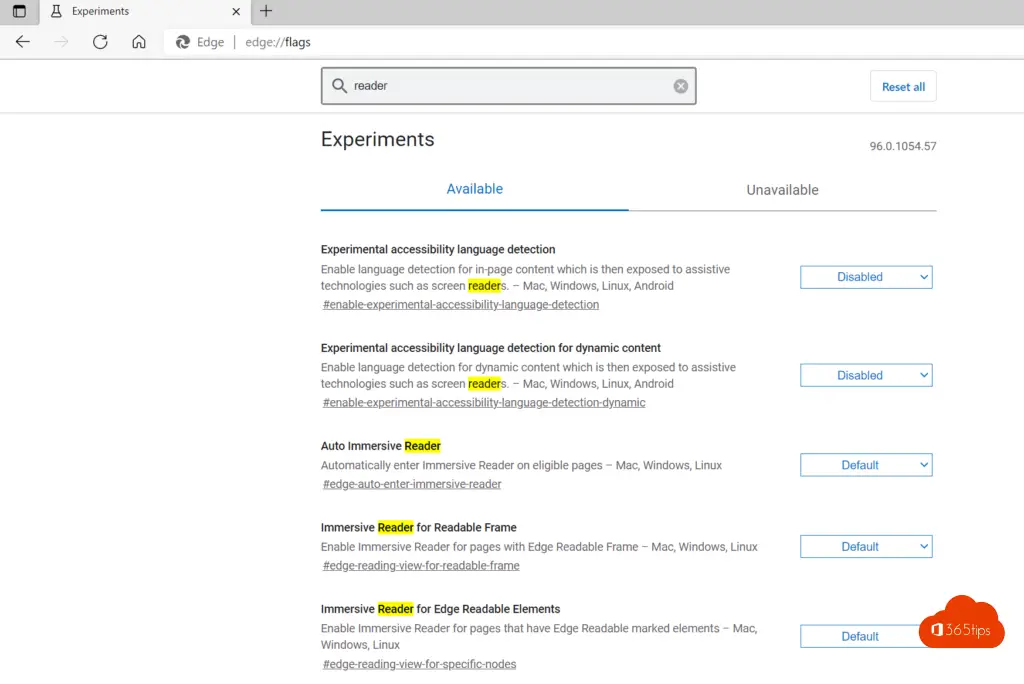
Modo Super Duper Seguro
Desactiva el JIT y activa nuevas medidas de seguridad para proporcionar una experiencia de navegación más segura. - Mac, Windows, Linux
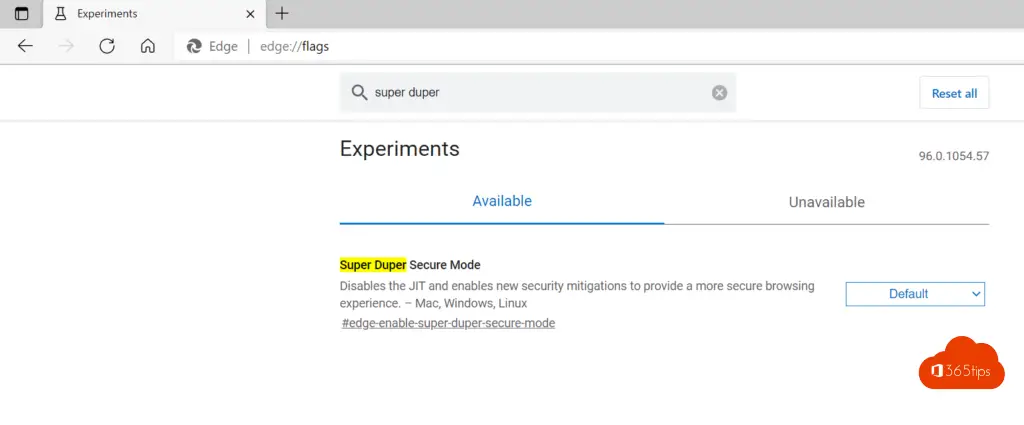
Funciones experimentales de la plataforma web en Microsoft Edge
Habilita funciones experimentales de la Plataforma Web en desarrollo. - Mac, Windows, Linux, Android
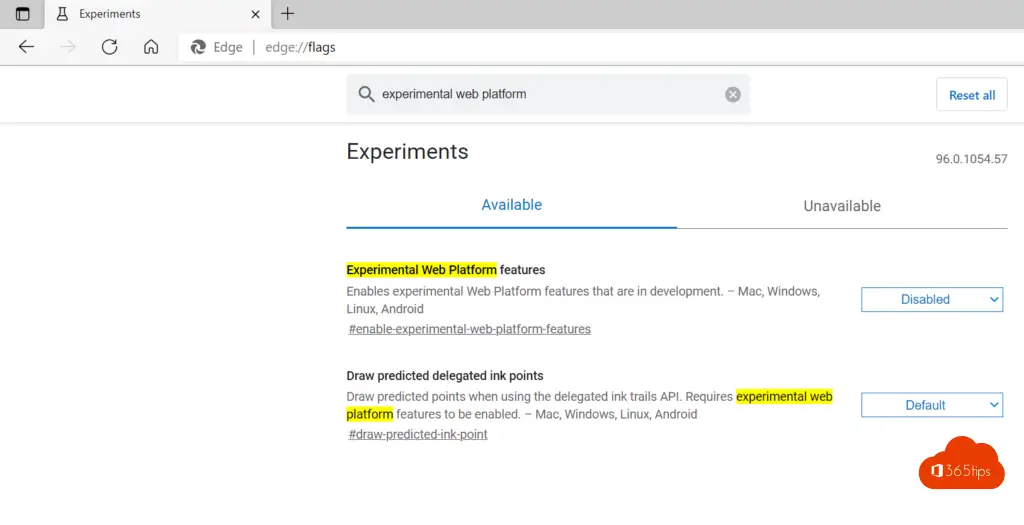
¿Reiniciar todos los indicadores de Microsoft Edge?
Si deseas restablecer todas las Banderas de Microsoft Edge, puedes hacer clic en la parte superior derecha a través de la URL: Edge://flags haz clic en restablecer.
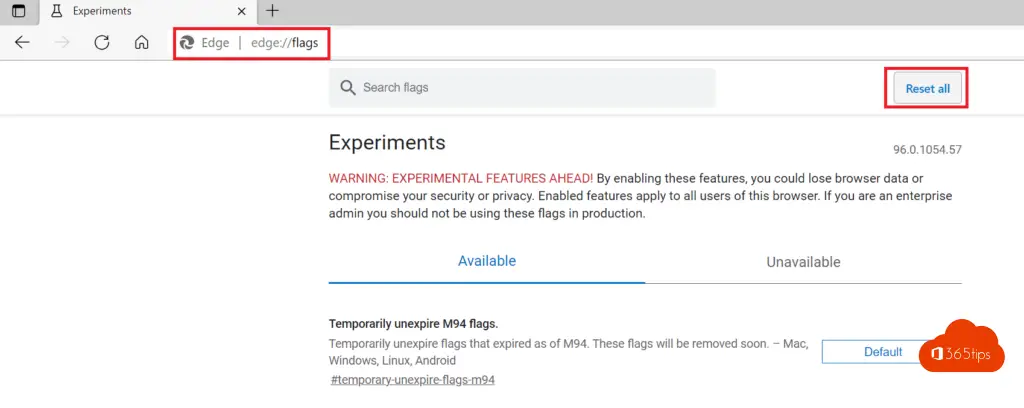
Lee también
¿Cómo unir un ordenador Windows 11 a un dominio Active-Directory?
¿Cómo instalar fuentes personalizadas en Windows 11?
Cómo recibir actualizaciones de otros productos de Microsoft en Windows 11 - Actualizaciones opcionales